Come modificare il volume di Siri su iPhone indipendentemente dalle altre app
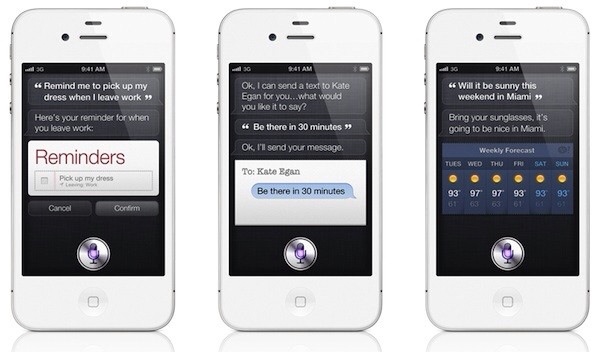
[adrotate banner=”1″]
L'assistente vocale Siri integrato sui nuovi modelli di iPhone ed iPod è sicuramente un'ottima invenzione, e lasciando perdere i numerosi problemi che si porta appresso, molti utenti lo stanno sempre più utilizzando con frequenza, magari in auto oppure quando ci troviamo in una stanza con molte altre persone; tuttavia, due situazioni così diverse implicano anche un volume di risposta diverso: da un lato l'auto, in cui Siri deve parlare con voce sostenuta per coprire i normali rumori della strada, dall'altro lato la stanza piena delle persone in cui il volume deve essere più basso: per questo motivo può essere utile regolare il volume di Siri, indipendentemente da quello che è il volume delle altre app dell'iPhone.
La cosa è semplice, basta semplicemente premere pulsanti del volume al momento giusto, ovvero quando abbiamo dettato la domanda e stiamo aspettando che Siri ci fornisca la risposta: abbassando il volume adesso non intaccheremo le altre app, ma noteremo che il volume di Siri è nettamente diminuito, anche se non c'è modo di renderlo muto; stessa cosa succede se diminuiamo o aumentiamo il volume mentre dettiamo la nostra domanda, anche se la differenza è che in questo caso ad essere diminuito sarà il volume del “bip” che ci informa dell'inizio e della fine registrazione.
[adrotate banner=”2″]
